Envoi/sauvegarde séparé de documents scannés séparément (Association de tâches)
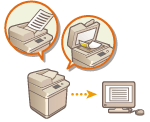 | Même si vous avez des documents qui sont trop nombreux pour les placer ensemble dans le chargeur, vous pouvez numériser les originaux séparément et les envoyer/sauvegarder comme un groupe de documents. Des originaux scannés avec à la fois le chargeur et la vitre d'exposition peuvent être envoyés/sauvegardés en même temps. |
1
Placez le premier original. Placement des originaux
2
Appuyez sur <Lire et Envoyer>. Écran <Accueil>
3
Spécifiez la destination sur l'écran Fonctions de base de numérisation. Ecran Fonctions de base de numérisation
4
Spécifiez les paramètres de numérisation si nécessaire. Opérations de base pour numériser des originaux
5
Appuyez sur <Options>  <Lecture continue>
<Lecture continue>  <Fermer>.
<Fermer>.
 <Lecture continue>
<Lecture continue>  <Fermer>.
<Fermer>.6
Appuyez sur  (Démarrer) pour numériser l'original.
(Démarrer) pour numériser l'original.
 (Démarrer) pour numériser l'original.
(Démarrer) pour numériser l'original.Une fois la numérisation terminée, un écran apparaît vous invitant à numériser l'original suivant.

Si vous placez vos originaux dans le chargeur, retirez les originaux du réceptacle de sortie des originaux lorsque la numérisation de chaque lot est terminée.
7
Placez l'original suivant et appuyez sur  (Démarrer).
(Démarrer).
 (Démarrer).
(Démarrer).Répétez cette étape jusqu'à ce que tous les originaux soient numérisés.
Pour changer les réglages de numérisation, appuyez sur <Changer les réglages>.

Si vous placez des originaux de formats différents dans le chargeur, définissez le mode <Mélange d'originaux>. Envoi/Sauvegarde simultané d'originaux de différents formats (Originaux de différents formats)
Pour numériser des originaux recto et recto verso et les stocker sous la forme de documents recto verso, divisez les originaux en lots recto et recto verso. Par exemple, si le premier lot comporte des originaux recto verso, définissez le mode <Original recto verso>. Par la suite, vous devez définir manuellement ou annuler le mode <Original recto verso> pour chaque lot d'originaux que vous numérisez.
Il est utile de stocker des images numérisées dans une boîte aux lettres d'abord, et de les imprimer ultérieurement en utilisant le mode Fusion de fichiers si vous ne pouvez pas préparer les originaux en même temps, ou si vous voulez spécifier des réglages différents pour chaque original. Imprimer des fichiers dans la boîte de réception
Les fonctions suivantes peuvent être utilisées dans <Changer les réglages> de <Lire et Envoyer> : vous devez définir à l'avance les réglages de numérisation nécessaires car vous ne pouvez pas modifier les autres fonctions en mode Association de tâches.
<Choisir couleur>
<Format de lecture>
<Taux de reproduction>
<Original recto verso>
<Densité>
<Type d'original>
Les fonctions suivantes peuvent être utilisées dans <Changer les réglages>, si la destination <Lire et mémoriser> est <Boîte aux lettres>. Vous devez définir à l'avance les réglages de numérisation nécessaires car vous ne pouvez pas modifier les autres fonctions en mode Association de tâches.
<Choisir couleur>
<Original recto verso>
<Densité>
<Type d'original>
Si la destination <Lire et mémoriser> est <Boîte aux lettres> et si vous définissez le mode <N sur 1> avec le mode Association de tâches, vous ne pouvez pas modifier les options <Choisir couleur> et <Densité> dans <Changer les réglages>.
Les fonctions suivantes peuvent être utilisées dans <Changer les réglages>, si la destination <Lire et mémoriser> est <Espace avancé>, <Réseau> ou <Support mémoire>. Vous devez définir à l'avance les réglages de numérisation nécessaires car vous ne pouvez pas modifier les autres fonctions en mode Association de tâches.
<Choisir couleur>
<Format de lecture>
<Original recto verso>
<Densité>
<Type d'original>
8
Appuyez sur <Début envoi>.
Les documents numérisés sont mis ensemble et envoyés/sauvegardés à la destination spécifiée.